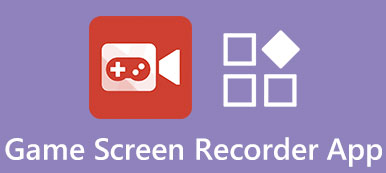Dış ses, dinleyicilere başka türlü alamayacakları bilgileri doğrudan vermenin basit bir yolunu sunar. Basitçe söylemek gerekirse, bir video oynatılırken arka plandan konuşan bir kişiye seslendirme denir.
Hayatta sunum ve video yaparken, PowerPoint, Google Slaytlar ve YouTube, Facebook vb. kaliteli ses parça, hatta çok yüksek bir görüntü kalitesi taşır. Biliyor musunuz bir ses nasıl kaydedilir?
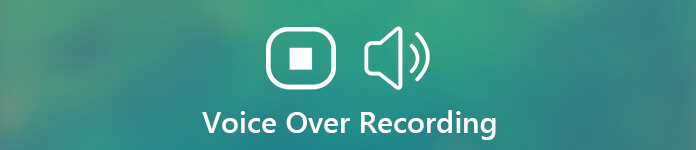
Mikrofonlar, bilgisayarlar, ses cihazları ve çeşitli cihazlardaki iyileştirmelerle ses kayıt cihazları, sesi kayıt üzerinden kolayca yapabilirsiniz. Bu yazıda, bilgisayarınıza ses kaydetmenize yardımcı olacak 3 kolay yolu paylaşacağız.
- Bölüm 1. Yazılımla Yüksek Kaliteli Seslendirme Yakalayın
- Bölüm 2. Seslendirmeyi Kaydetmek İçin Ücretsiz Çevrimiçi Yöntemler
- Bölüm 3. Dış Ses Kaydına İlişkin Sıkça Sorulan Sorular
Bölüm 1. Yazılımla Yüksek Kaliteli Seslendirme Yakalayın
1. Apeaksoft Ekran Kaydedici
Çoğu kullanıcının bilgisayarda seslendirme kaydetmeyi ve video oluşturmayı sevdiğini düşünürsek, bu yüzden ilk bölümde size güçlü bir yazılım önermek istiyoruz. Mac'te video ve ses kaydedin ve Windows.
Apeaksoft Ekran Kaydedici tam olarak orijinal görüntü ve ses kalitesiyle bilgisayarınızdaki tüm video ve sesleri kaydetmek için özel olarak tasarlanmıştır. Sistem sesinden ve mikrofon / hoparlörden doğrudan ses yakalama özelliğine sahiptir.
- Mikrofondan veya hoparlörden yüksek kalitede bir dış ses kaydedin.
- Orijinal ses kalitesiyle sistem ses kartından ses yakalayın.
- Herhangi bir etkinliği güçlü olarak kolayca yakalayın masaüstü ekran kaydedici 4K/HD kalitesinde.
- Bilgisayar ekranını / web kamerasını kaydedin, ses yakalayın ve ekran görüntüsü alın.
- Kayıtlı videoları düzenleyin, ses dosyalarını kırpın, sesi ayarlayın, çizimler yapın ve açıklamalar ekleyin.
- Düşük CPU, GPU ve RAM ile yakalamak için en son donanım hızlandırma teknolojisi.
Aiseesoft Ekran Kaydediciyi PC'nize indirin ve çalıştırmak ve hazırlanmak için talimatları izleyin.
Ana pencerede şunu girin: Ses kaydedici. Aynı anda seslendirme ile ekran kaydı almak istiyorsanız tercih edebilirsiniz. Video Kaydedici seçeneği.
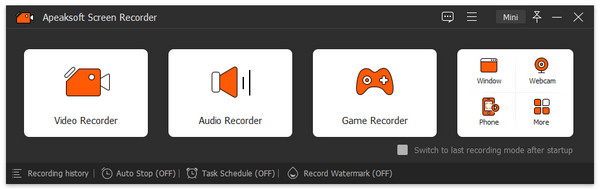
Bir ses kaydını kaydetmek için, Mikrofon. Kapamak Sistem Ses eğer ihtiyacın yoksa Bu ses kayıt cihazı, ses kayıt sesini ayarlamanıza olanak tanır, böylece biraz arka plan müziği tutarken net bir ses kaydı yapmak oldukça uygundur.
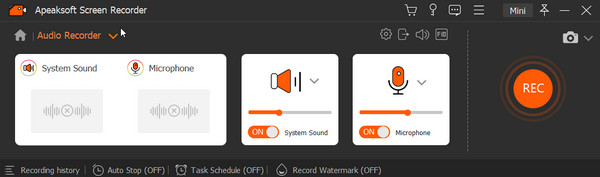
Yalnızca çevrimiçi müzik veya radyo kaydetmek istediğinizde, açabilirsiniz. Sistem Ses ve kapat Mikrofon. Bunu yaparak, herhangi bir gürültü olmadan sesi doğrudan sistem ses kartından yakalayabilirsiniz.
Tüm bu seçeneklerden sonra üzerine tıklayarak seslendirme yapmaya başlayabilirsiniz. REC düğme. Seslendirme kayıt işleminin tam kontrolüne sahip olursunuz.
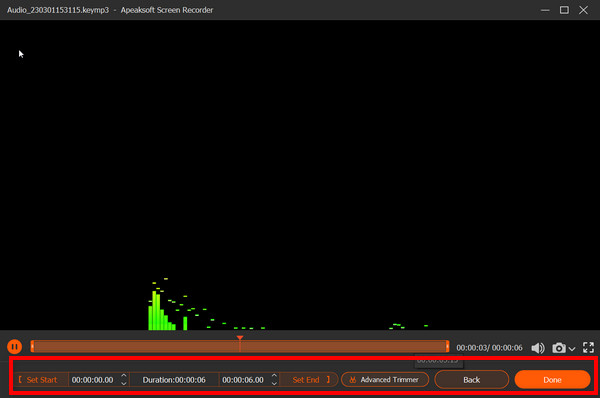
Seslendirme kaydını tamamladıktan sonra, kaydedilen sesi dinlemenize ve kaydetmeden önce düzenlemenize izin verilir.' Sağlanan özelliklerle ses uzunluğunu değiştirebilir, dosyayı kırpabilir veya anlık fotoğraflar çekebilirsiniz.
Kaydedilen seslendirmeden memnun kaldığınızda, MP3, AAC, M4A ve daha fazlası gibi popüler bir çıktı formatıyla bilgisayarınıza kaydetmek için Kaydet düğmesine tıklayabilirsiniz. Yeni pencerede ayrıca kayıt geçmişini görüntüleyebilir ve düzenleme araçlarını kullanabilirsiniz.
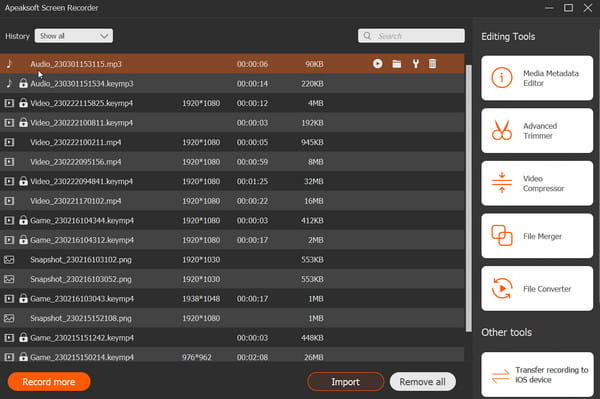
2. QuickTime Oyuncu
QuickTime Player Mac kullanıcıları için varsayılan ekran ve ses kayıt yazılımıdır. Mac kullanıyorsanız, buna güvenebilirsiniz. masaüstü ses kaydedici Seslendirme kaydetmek için. QuickTime Player size istikrarlı ve yüksek kaliteli bir ses kayıt deneyimi sunabilir. Herhangi bir filigran veya dosya boyutu veya kayıt süresi sınırı olmayacaktır.
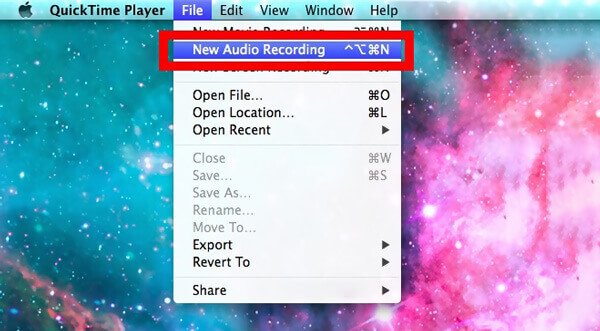
İlk olarak, Mac'inizde QuickTime Player'ı başlatmanız gerekir. Tıklayın fileto menü çubuğunda ve ardından Yeni Ses Kaydı seçeneği.
Ekranda yeni bir açılır Ses Kaydı penceresi görünecektir. Tıklayabilirsiniz kırmızı kayıt Mac'inizde ses kaydını başlatmak için düğmesine basın. Kayıt işlemini durdurmak için aynı düğmeye basabilirsiniz.
Kayıttan sonra, kaydedilen seslendirme için hedef dosya klasörünü seçebilirsiniz. Kaydedilecek M4A biçim. Tıklayın İndirim yakalanan sesi Mac'inize kaydetmek için düğmesine basın. Hakkında daha fazla bilgi edinin QuickTime video ses kaydı.
Bilmeniz gereken bir şey, QuickTime Player'ın sistem sesinden ses kaydedemeyeceğidir. Yalnızca mikrofondan ses yakalamanıza izin verir. Elbette sadece bir ses kaydı yapmak zahmetli olmayacaktır.
Bilmeniz gereken bir şey, QuickTime Player'ın sistem sesinden ses kaydedemeyeceğidir. Yalnızca mikrofondan ses yakalamanıza izin verir. Elbette sadece bir ses kaydı yapmak zahmetli olmayacaktır.
Bölüm 2. Seslendirmeyi Kaydetmek İçin Ücretsiz Çevrimiçi Yöntemler
1. Apeaksoft Ücretsiz Ses Kaydedici
ile çok fazla zaman ve enerji tasarrufu sağlayabilirsiniz. Apeaksoft Ücretsiz Ses Kaydedici, dış ses kaydı için ücretsiz bir çevrimiçi araç. Birkaç tıklama ile hızlı ve kolay bir şekilde seslendirme kaydı gerçekleştirebilirsiniz.
Yukarıdaki giriş bağlantısıyla bu aracı çalıştırın ve hazırlanın.
Açmak için seçin Sistem Sesi ve Mikrofon ihtiyaçlarınıza göre. Ardından Rec Kaydı başlatmak için
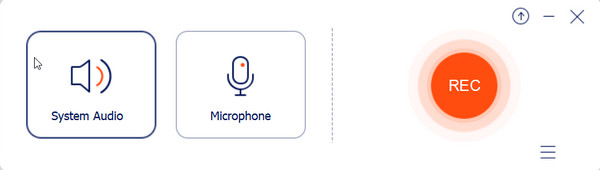
Tıkla Son Kaydı bitirmek için simgesine basın. Artık efekti önizleyebilir ve dış sesi PC'nize kaydedebilirsiniz.
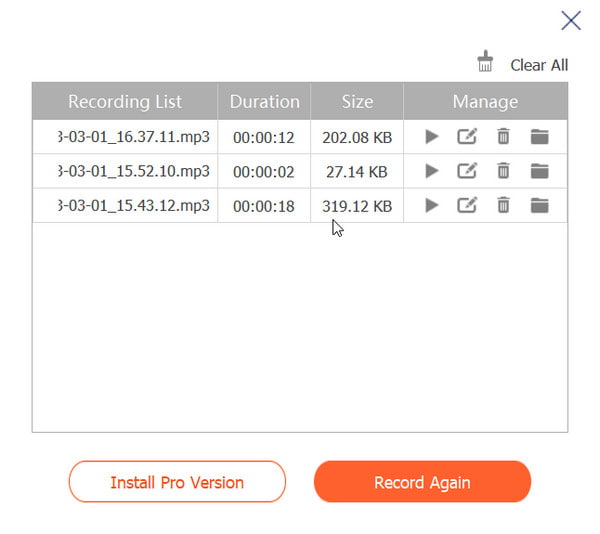
not: Ekran kaydı ve seslendirmenin aynı anda nasıl yapılacağı konusunda online bir çözüm istiyorsanız, denemenizi de öneririz. Apeaksoft Ücretsiz Ekran Kaydedici kullanmak için.
2. VirtualSpeech Çevrimiçi Ses Kaydedici
Bir ses kaydetmek için ayrıca bir ses ücretsiz çevrimiçi ses kaydedici. İşte size tanıtmak VirtualSpeech Çevrimiçi Ses Kayıt Cihazı çevrimiçi sesinizi yakalamak için. Basit ve kullanışlı bir ses kayıt özelliği taşır. Mikrofondan kolayca bir ses kaydı yapmanızı sağlar.
Tarayıcınızı açın ve resmi VirtualSpeech Çevrimiçi Ses Kaydedici sitesine gidin.
Tıkla Kayda başla üzerine ses kaydetmeye başlamak için düğmesine basın. Bir mikrofon kullanarak sesinizi kaydedebilir ve bir OGG dosyası olarak kaydedebilir.
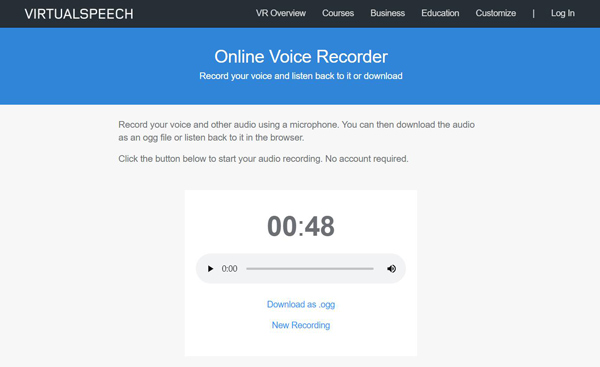
Ses kayıttan sonra, yakalanan ses dosyasını önizlemenize izin verilir. Ardından .Ogg olarak indir bilgisayarınıza kaydetmek için.
3.VEED.IO Ses Kaydedici
Bu çevrimiçi program, arayüz için net ve eğlenceli bir tasarımla size İnternet üzerinde erişilebilir bir kanal sağlar. Bu adımlarla deneyin.
Web sitesine ulaşın ve tıklayın Ses kaydı merkezinde.
Önce alttaki ayarı gözden geçirin. Kameraya, mikrofona ve daha fazlasına erişmek için değiştirebilirsiniz. Sığdırmayı seçin ve tıklayın Rekor başlamak.
Bitirme zamanı geldiğinde, üzerine dokunun dur düğmesine basın ve son efekti görün. Girmek tamam çalışmalarınızı oluşturma seçeneği.
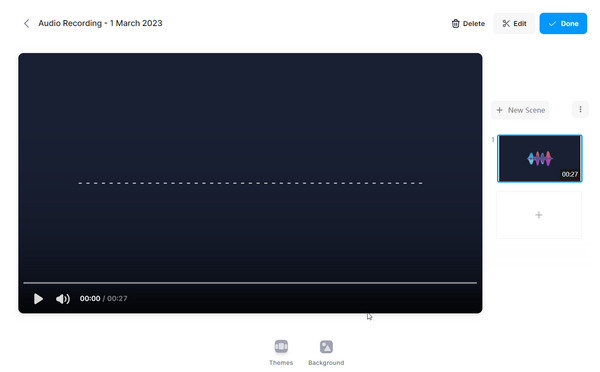
Bölüm 3. Dış Ses Kaydına İlişkin Sıkça Sorulan Sorular
Soru 1. PowerPoint'te anlatım üzerinden ses nasıl kaydedilir?
Birçok kullanıcının internette PowerPoint ile nasıl ses kaydedileceğini aradığını görebilirsiniz. Gerçek şu ki, PowerPoint'in ses kayıt özelliği var. Bu özelliği şurada bulabilirsiniz: Ekle Bölüm. Seç Ekran Kaydı seçeneğini belirleyin, kayıt alanını seçin ve ardından bilgisayarınızda kayıt işlemini başlatın.
Soru 2. Yüksek kalitede ses nasıl kaydedilir?
İyi bir ses kayıt cihazı ve ses kayıt cihazı aldığınızda, sesinizi gerçekten yüksek kalitede kaydetmek istiyorsanız, bazı öğeler hakkında da endişelenmelisiniz. İlk olarak, sesi kayıtta yapmak için doğru bir yer bulmalısınız. O zaman ciddi bir kayıt yapmak istediğinizde, ayağa kalkıp okuduğunuz kelimelere dikkat etmelisiniz. Son olarak, daha fazla pratik yapmalı ve önizleme ses kayıtlarınızı daha fazla dinlemelisiniz. Şüphesiz, sadece kayıtta komik bir video veya oyun sesi yapmak istiyorsanız, normal şekilde konuşabilir veya konuşabilirsiniz.
Soru 3. iMovie'de nasıl ses kaydedilir?
iMovie ayrıca bir ses kayıt fonksiyonu sağlar. Zaman çizelgesine video ekledikten sonra, Oynatma Kafasını ses eklemek istediğiniz konuma yerleştirebilir ve ardından ses kaydetmek ve eklemek için Seslendirmeyi Kaydet simgesini tıklatabilirsiniz.
Sonuç
İyileştiğinde seslendirme kaydedici, seslendirmeyi yüksek kalitede kolayca bilgisayarınıza kaydedebilirsiniz. Bir ses kayıt cihazı seçmek için, temel işlevlerini açıkça bilmelisiniz. Farklı kayıt cihazları birçok farklı kayıt özelliği taşır, farklı çıktı formatları sunar ve farklı dezavantajları vardır. Bu gönderiyi okuduktan sonra, sesinizi kayıt altına almanın 3 etkili yolunu elde edebilirsiniz. İşi bitirmek için tercih ettiğiniz birini seçebilirsiniz.